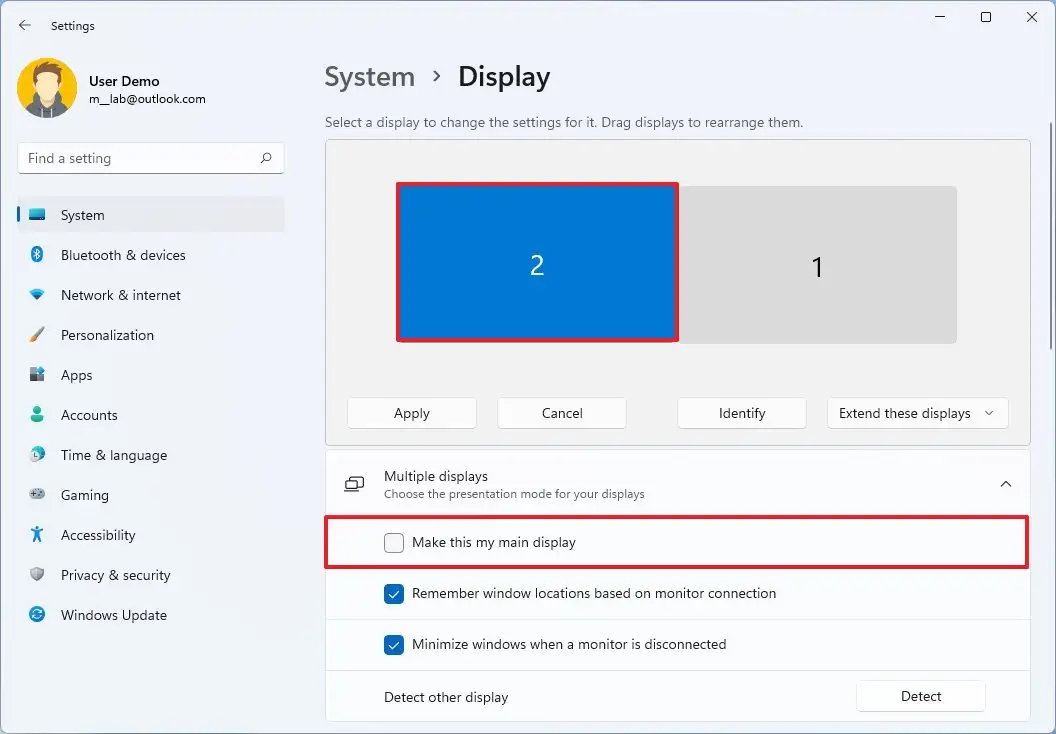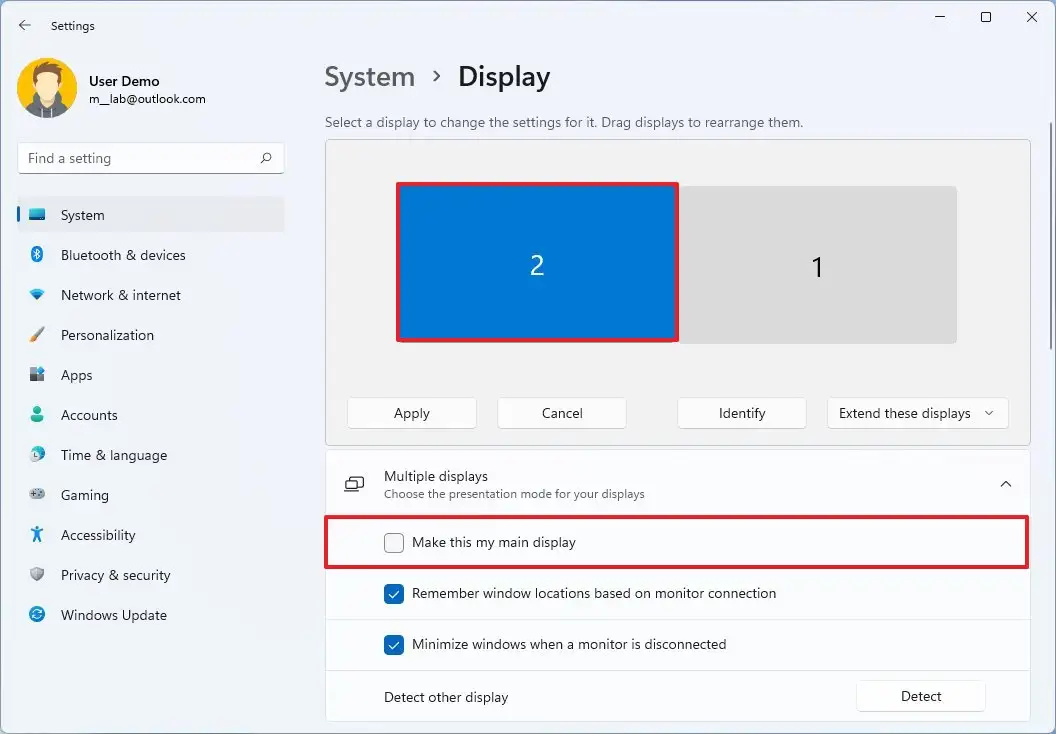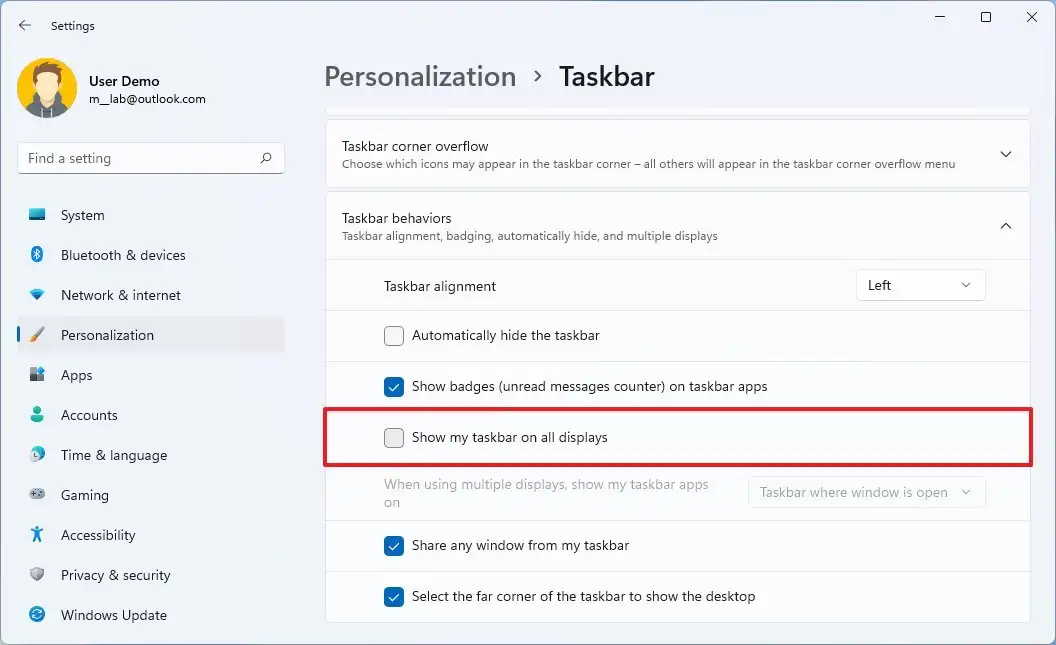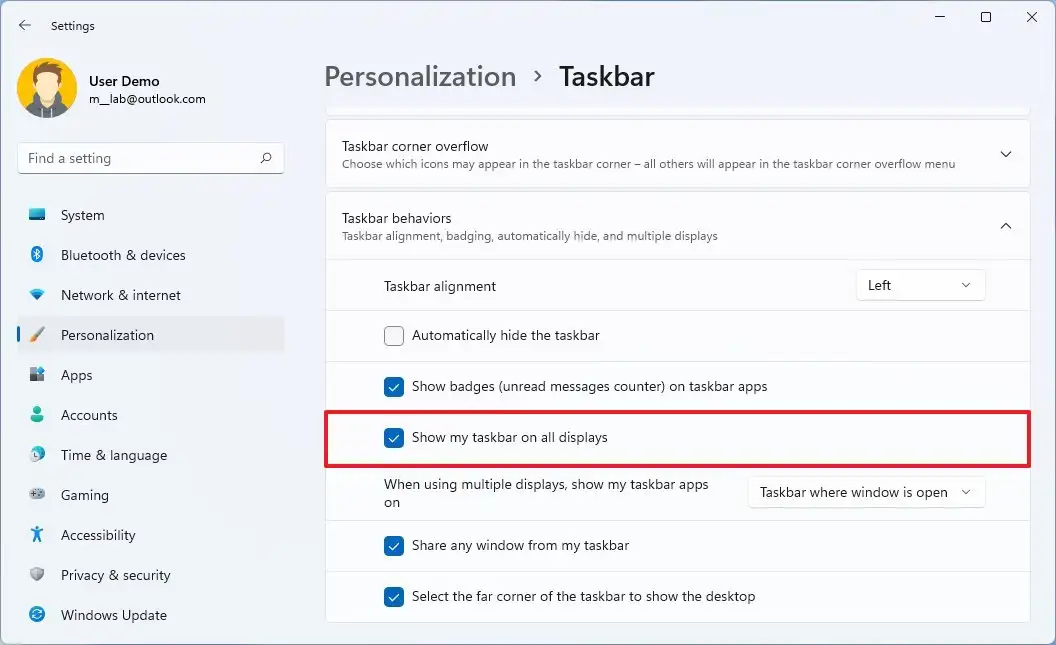Sous Windows 11, vous pouvez déplacer la barre des tâches vers un autre moniteur, mais ce n’est plus aussi simple. Bien que sur Windows 10, vous puissiez déverrouiller et faire glisser la barre des tâches vers l’affichage souhaité, l’option n’est plus disponible sur Windows 11.
Cependant, si vous souhaitez toujours déplacer la barre des tâches vers un deuxième moniteur sur une configuration à plusieurs moniteurs, vous pouvez le faire en utilisant les paramètres « Affichage ».
Dans ce guide, vous apprendrez les étapes pour déplacer la barre des tâches vers un deuxième moniteur sous Windows 11.
Déplacer la barre des tâches vers le deuxième moniteur sous Windows 11
Pour déplacer la barre des tâches vers un autre moniteur, procédez comme suit :
Ouvrir Réglages.
Cliquer sur Système.
Clique le Affichage languette.
Sélectionnez le moniteur pour déplacer la barre des tâches.
Clique le Affichages multiples paramètre.
Vérifier la « Faites-en mon écran principal » option.
(Facultatif) Cliquez sur Personnalisation.
Clique le Barre des tâches languette.
Clique le Paramètres de comportement de la barre des tâches.
Effacer le « Afficher ma barre des tâches sur tous les écrans » possibilité de l’afficher sur un seul écran.
Une fois les étapes terminées, la barre des tâches apparaîtra sur le moniteur de votre choix. Cependant, le système en fera le moniteur principal, ce qui signifie que les applications se lanceront par défaut sur cet écran.
Afficher la barre des tâches sur tous les moniteurs sous Windows 11
Pour afficher la barre des tâches sur tous les moniteurs, procédez comme suit :
Ouvrir Réglages.
Cliquer sur Personnalisation.
Clique le Barre des tâches languette.
Clique le Comportements de la barre des tâches réglages.
Vérifier la « Afficher ma barre des tâches sur tous les écrans » option.
Après avoir terminé les étapes, la barre des tâches apparaîtra sur tous les moniteurs sans modifier les paramètres d’affichage.